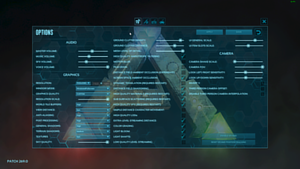Options
Aller à la navigation
Aller à la recherche
 Article principal: ATH
Article principal: ATH
ARK: Survival Evolved peut être configuré via son menu Options en jeu. Pour accéder à ce menu, vous pouvez soit cliquer sur le bouton «Options» du menu principal, soit appuyer sur la touche «ESC» dans le jeu et sélectionner le bouton «Options».
Graphiques
| Réglage | Description | Options |
|---|---|---|
| Résolution | change la résolution d'affichage du jeu | dépend du matériel |
| Mode fenêtré | force le jeu dans différents modes de fenêtre | Fenêtré, Plein écran, Fenêtré plein écran |
| Qualité graphique | préréglages graphiques | Perso, Faible - (ex: GTX 660), Moyen - (ex: GTX 770), Élevé - (ex: GTX 970), Ultra - (ex: Titan X) |
| Échelle de résolution | un curseur qui change la qualité du rendu; max affichera 100% de la même résolution que votre sortie / résolution d'affichage définie, moins peut améliorer les performances au détriment de la qualité | curseur |
| Mémoire tampon | la quantité de mémoire graphique utilisée pour rendre les zones de la carte dans lesquelles vous n'êtes pas; les zones, les textures et les modèles sont stockés dans la mémoire tampon pour un chargement plus rapide lors de la transition entre les zones (tuiles) de la carte; une augmentation peut conduire à de meilleurs temps de chargement entre les carreaux | Faible, Moyenne, Élevée, Ultra |
| Distance de vision | la distance maximale que Ark chargera les tuiles, l'abaissement peut augmenter les performances | Faible, Moyenne, Élevée, Ultra |
| Anticrénelage | bords lisses des objets, à un léger coût en performances | Faible, Moyenne, Élevée, Ultra |
| Post-traitement | contrôle la qualité visuelle telle que la floraison, le flou de profondeur, la distorsion du portail, les lignes de caractères, les rayons lumineux et la teinte sélective de la scène | Faible, Moyenne, Élevée, Ultra |
| Ombres générales | ajuster la qualité/l'intensité/l'abondance de la plupart des ombres | Faible, Moyenne, Élevée, Ultra |
| Ombres de terrain | ajuster la qualité/l'intensité/l'abondance des ombres spécifiques au terrain | Faible, Moyenne, Élevée, Ultra |
| Textures | contrôle la qualité des textures | Faible, Moyenne, Élevée, Ultra |
| Qualité du ciel | qualité et détails du ciel/nuages/lune | curseur |
| Densité des objets au sol | explicite | curseur |
| Distance des objets au sol | explicite | curseur |
| Flou de mouvement | stries d'objets en mouvement rapide | Coché, Non coché |
| Grain de film | Ajout d'un filtre à grain aux visuels, rappelant les artefacts de film | Coché, Non coché |
| Occlusion ambiante de champ de distance | paramètre d'ombrage et de rendu pour le degré d'exposition de chaque point d'une scène à l'éclairage ambiant | Coché, Non coché |
| Occlusion ambiante deans l'espace écran | paramètre d'ombrage et de rendu pour le degré d'exposition de chaque point d'une scène à l'éclairage ambiant | Coché, Non coché |
| Tessellation dynamique (redémarrage requis) | permet la décomposition des polygones pour créer des graphiques plus fins et de meilleure qualité | Coché, Non coché |
| Ombrage de champ de distance | Coché, Non coché | |
| Matériaux HQ (redémarrage requis) | Coché, Non coché | |
| Transluminescence (redémarrage requis) | Généralement utilisé pour les surfaces de la peau, permet à l'éclairage de pénétrer partiellement la surface et de se refléter sur diverses couches, profondeurs et couleurs pour fournir des peaux plus réalistes pour les personnages et divers monstres. | Coché, Non coché |
| Effets visuels HQ (redémarrage requis) | Permet des effets visuels de meilleure qualité au détriment des performances | Coché, Non coché |
| Mouvement simple des joueurs | Lorsqu'elle est cochée, la qualité des animations de mouvement pour les créatures éloignées diminue, considérablement moins d'utilisation du processeur | Coché, Non coché |
| Niveau de détail haute qualité | curseur |
Audio
| Réglage | Description | Options |
|---|---|---|
| Volume principal | ajuste tous les niveaux de volume en même temps | curseur |
| Volume de la musique | curseur | |
| Volume de l'environnement | tous les sons sauf la musique de fond | curseur |
| Volume embiant | ruches et eau | curseur |
Caméra
| Setting | Description | Options |
|---|---|---|
| Tremblement de la caméra | combien la caméra tremble lorsque vous faites quelque chose ou que quelque chose vous arrive | curseur |
| Camp de vision (FOV) | ajuste le champ de vision à la première personne | curseur |
| Inverser l'axe Y | inverse/retourne le contrôle de la caméra sur l'axe Y (en regardant de haut en bas) | Coché, Non coché |
| Vue décalée à la troisième personne | Coché, Non coché | |
| Désactiver suivi de proche vue à la troisième personne | Coché, Non coché |